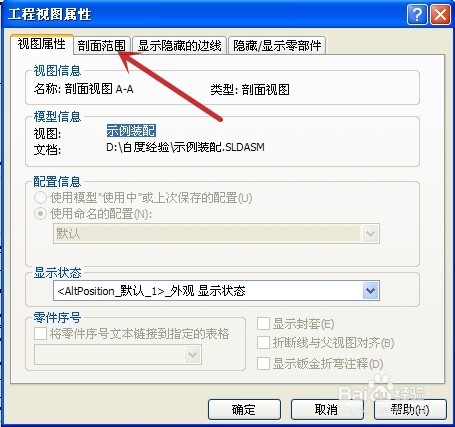1、打开一张工程图,此工程图内已含有一个剖面图(怎样画剖面视图可见链接),准备将其中的“中心棒”(图中红色箭头所指)零件不剖切
2、在剖面视图(图中红色箭头所指)上单击鼠标右键,在弹出的菜单中点击“属性”(图中蓝色箭头所指)
3、在弹出的“工程视图属性”中点击“剖面范围”(图中红色箭头所指)
4、用鼠标左键点击不想要剖切的零件“中心棒”(图中红色箭头所指),则在下图中红框内会显示此零件的相关信息,再点击“确定”(图中蓝色箭头所指)如果零件不易选中,也可以利用屏幕左侧的结构树,在结构树的剖面视图内选择零件(图中绿色箭头所指)
5、回到工程图,可见“中心棒”这个零件(图中红色箭头所指)已不显示剖切状态完成设置